如何解决“若要获取访问该文件夹的权限,您需要使用安全选项卡”
时间:2020-09-09 02:00:04
作者:重庆seo小潘
来源:
win10:若要获取访问该文件的权限,你需要使用安全选项卡 的解决方法 win10:若要获取访问该文件的权限,你需要使用安全选项卡的错误提示该怎么办呢?如下图所示,无法打开F盘,弹出了标题中提到的错误提示,非常头疼: 在打开该磁盘的事件选项卡,可以看到

win10:若要获取访问该文件的权限,你需要使用安全选项卡 的解决方法
win10:若要获取访问该文件的权限,你需要使用安全选项卡的错误提示该怎么办呢?如下图所示,无法打开F盘,弹出了标题中提到的错误提示,非常头疼:
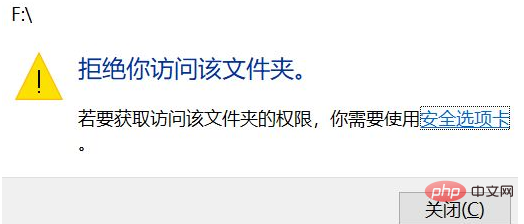
在打开该磁盘的事件选项卡,可以看到的故障事件:由于仅部分匹配或匹配不明确,因此无法迁移设备 USBSTORDisk&Ven_Kindle&Prod_Internal_Storage&Rev_0100G090G10571020EDB&0。
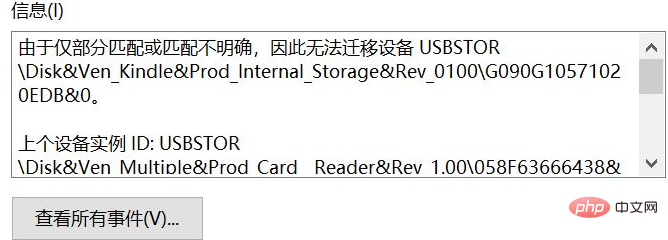
出现这样的问题大概是因为在系统更新过程中您使用的系统账户相关权限变化了,可尝试KKX在本文下方介绍的方法来进行修复哦!
先正常启动到系统里面,然后点击 开始按钮>电源按钮>按住键盘Shift键点击重启,出来蓝色背景的选项界面>疑难解答>高级选项>查看更多恢复选项>启动设置>重启>等待出现启动设置后按5进入带有网络连接的安全模式;
1. 按键盘Win+R打开运行窗口>输入netplwiz
2. 在打开的用户账户工具中,点击添加按钮>点击"不使用Microsoft账户登录">选择"本地账户">输入用户名(密码留空就行)
3. 双击新建好的用户名称>组成员>选择"管理员"
4. 右键点击开始按钮>关机或注销>注销
5. 使用刚才新建的账户登录Windows系统尝试打开磁盘!以上就是如何解决“若要获取访问该文件夹的权限,您需要使用安全选项卡”的问题的详细内容,更多请关注小潘博客其它相关文章!


